Les paramètres de facturation
Dernière mise à jour : Septembre 2025
Temps de lecture : 4 minutes
Détails
Cette section vous permet de téléverser votre logo pour qu’il soit visible sur les documents. Vous avez aussi les options suivantes :
- Afficher l’adresse de travail sur la soumission/facture; utile si l’adresse des travaux est différente de celle de facturation.
- Afficher le logo de la CMEQ ou CMMTQ sur vos documents si vous faites partie de ces Corporations.
Gabarits
Les gabarits permettent de définir les informations par défaut que vous voulez afficher sur la soumission ou la facture.
📌 Truc et astuce : Vous pouvez aussi personnaliser le gabarit directement sur une soumission ou facture pour que celle-ci soit différente de celle que vous avez choisie par défaut.
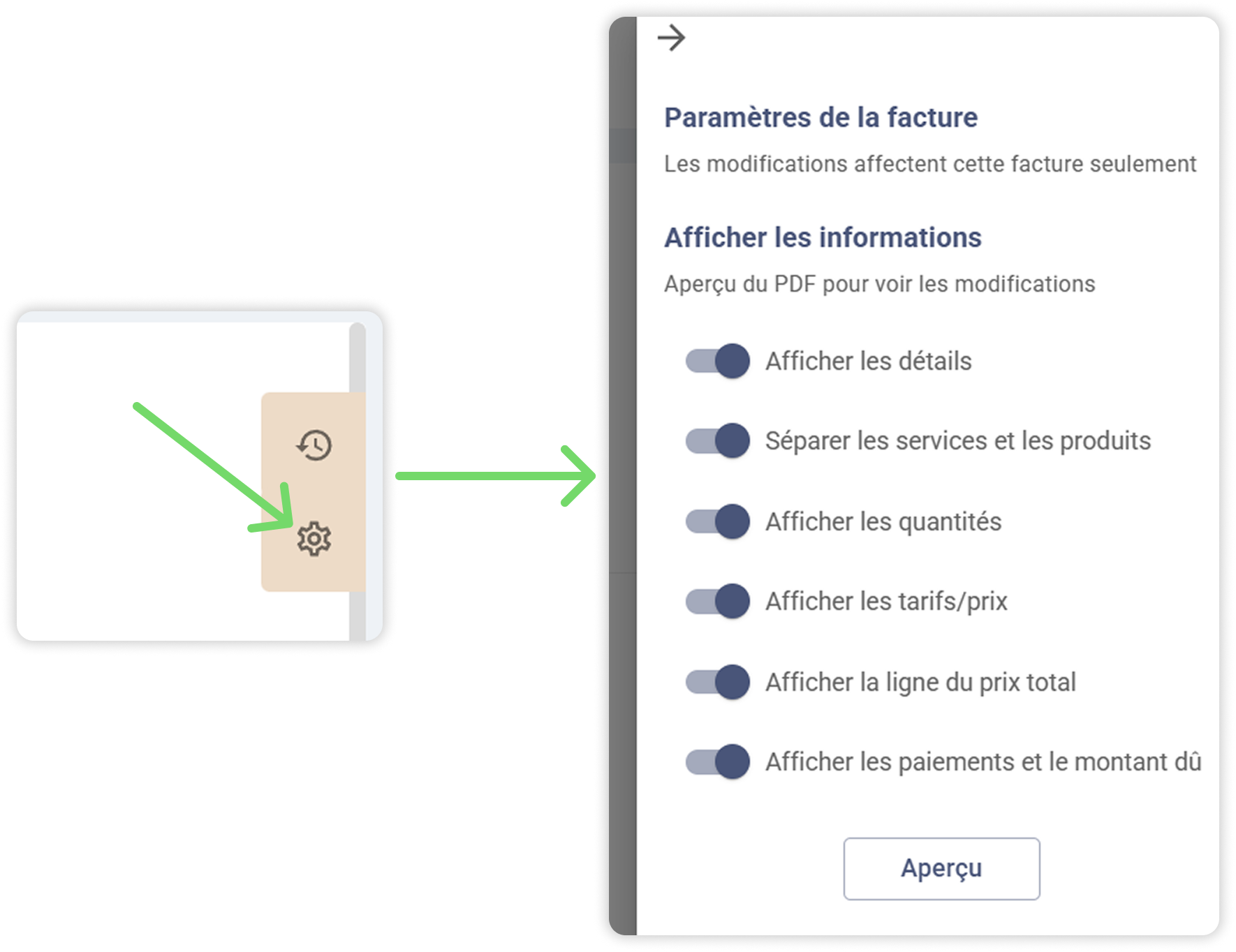
Soumission
Pour la soumission, vous pouvez choisir de :
- Afficher la section «Détails».
- Séparer les services et produits; cela séparera tous les produits et services en affichant un sous-total par section (Seulement visible sur le PDF, et non sur la plateforme).
- Afficher les quantités.
- Afficher les tarifs ou les prix de services/produits.
- Afficher le total de chaque ligne de services/produits.
Vous pouvez aussi inscrire des termes et conditions qui s’afficheront par défaut sur vos soumissions et que vous pourrez modifier par la suite, à votre convenance.
Il est aussi possible d’ajouter des pièces jointes par défaut que vous aimeriez ajouter lors de vos envoies de soumissions via Sercom. Cela rend l’accès à vos documents importants en un seul clic!
Facture
Pour la facture, vous pouvez choisir de :
- Afficher la section «Détails».
- Séparer les services et produits; cela séparera tous les produits et services en affichant un sous-total par section (Seulement visible sur le PDF, et non sur la plateforme).
- Afficher les quantités.
- Afficher les tarifs ou les prix de services/produits.
- Afficher le total de chaque ligne de services/produits.
- Afficher les paiements et le montant dû de la facture
- Définir les termes de paiements par défaut; ce terme de paiement est aussi ajustable par client. En savoir plus sur les clients.
Vous pouvez aussi inscrire des termes et conditions qui s’afficheront par défaut sur vos factures et que vous pourrez modifier par la suite, à votre convenance.
Il est aussi possible d’ajouter un message par défaut, utile pour informer vos clients sur vos modes de paiement.
Il est aussi possible d’ajouter des pièces jointes par défaut que vous aimeriez ajouter lors de vos envoies de facture via Sercom. Cela rend l’accès à vos documents importants en un seul clic!
Taxes
Les taxes sont gérées différemment si vous avez l’intégration avec Quickbooks ou Sage. En savoir plus sur l’intégration de Quickbooks ou Sage.
Par défaut, votre compte aura le groupe de taxes Québec dès votre première connexion. Il est important d'y ajouter vos numéros de taxes en cliquant sur la taxe choisie.
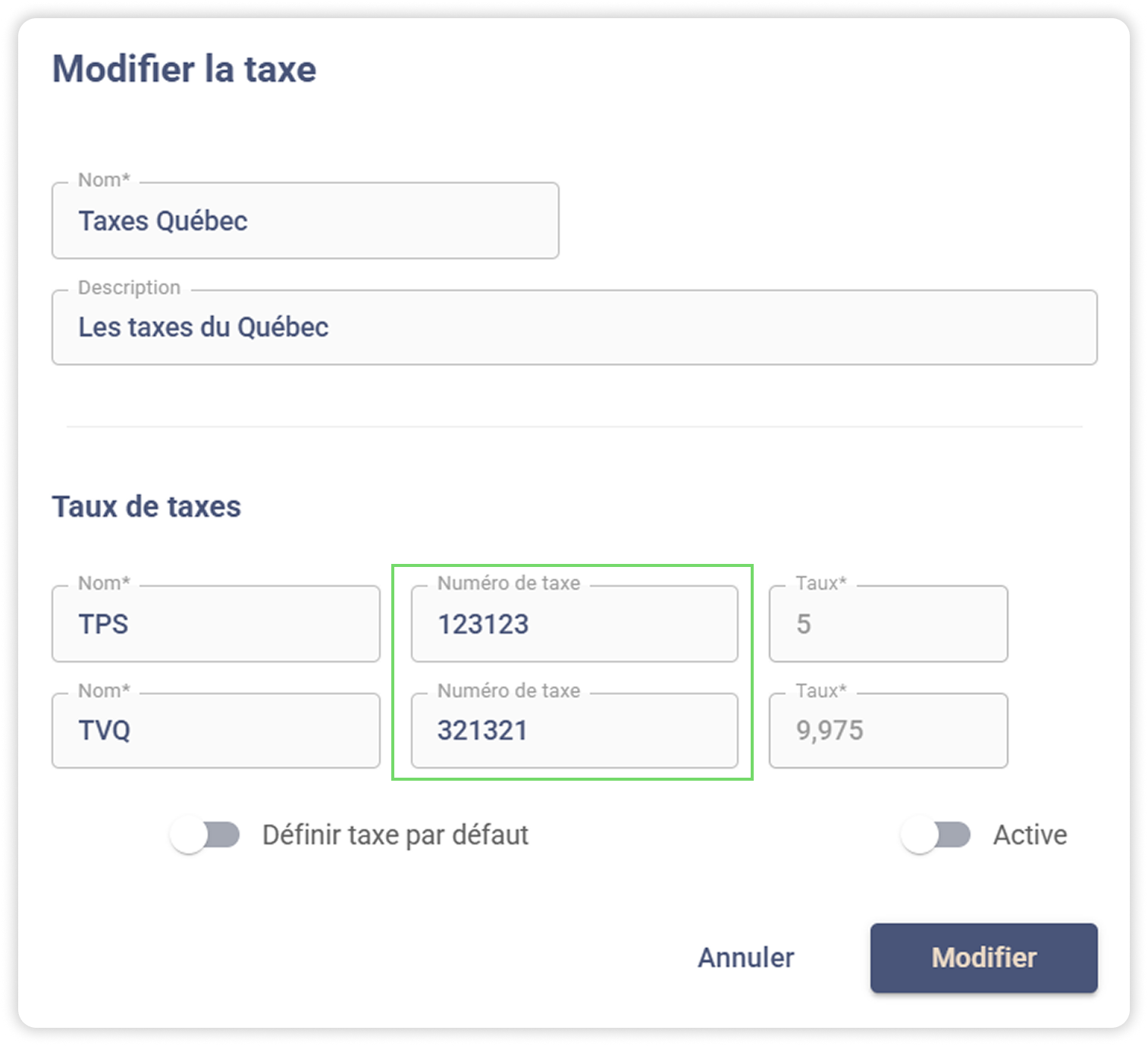
Demande de soutien
Vous ne trouvez pas réponse à votre question? Vous aimeriez nous partager une suggestion?
Contactez-nous et nous vous reviendrons dans un délai maximal de 48h ouvrable.



